Как конвертировать AVI в MP4 на Mac

Пользователи Mac нередко сталкиваются с проблемами при запуске файлов Windows на macOS из-за проблем несовместимости.
Например, воспроизводить файлы AVI на Mac сложно, поскольку macOS естественным образом не поддерживает этот распространенный формат файлов Windows. Для этого пользователям Mac необходимо конвертировать файлы AVI в формат MP4, чтобы без проблем воспроизводить их на своих компьютерах Mac. В этом руководстве мы подробно рассмотрим, как легко конвертировать файлы AVI в MP4 на Mac.
Тем не менее, приступим.
AVI и MP4: в чем разница?
AVI и MP4 — это два типа компьютерных файлов, используемых для хранения видео, точно так же, как мы сохраняем изображения в разных форматах. Однако они различаются с точки зрения хранения данных.
AVI означает чередование аудио и видео. Это формат видеофайлов, созданный Microsoft. Большинство компьютеров под управлением Windows используют этот формат для видео, и он широко популярен. Однако воспроизведение файлов AVI на Mac не будет работать, поскольку macOS, естественно, не поддерживает этот формат. Тогда вам потребуется конвертировать файлы AVI в другой формат, поддерживаемый интерфейсом macOS, например MP4.
MP4 означает MPEG-4 Part 14. Это более широко распространенный и универсальный формат видеофайлов, который также поддерживается как Windows, так и macOS. Итак, когда воспроизведение файлов AVI на macOS становится затруднительным из-за различий в формате файлов, преобразование этих файлов в mp4 упрощает их запуск на Mac. А поскольку формат mp4 широко поддерживается, вы можете легко воспроизводить файлы mp4 на разных устройствах, таких как компьютеры с Windows, компьютеры Mac и даже смартфоны.
Основное отличие состоит в том, что Microsoft создала AVI, который в основном используется в Windows, а MP4 более универсален и хорошо работает как в Windows, так и в macOS. Итак, если вы обмениваетесь видео между разными типами ОС, например, от Windows до macOS, MP4 — лучший выбор.
Способы конвертировать AVI в MP4 на Mac
Существует три способа конвертировать файлы AVI в mp4 на вашем Mac:
- Преобразуйте эти файлы на своем Mac с помощью Quicktime
- Загрузите стороннее программное обеспечение и конвертируйте файлы AVI в формат mp4
- Используйте медиаплеер, поддерживающий форматы файлов AVI и mp4
Давайте узнаем больше обо всех этих методах ниже:
Метод 1: используйте QuickTime Player

QuickTime Player – это встроенное приложение на вашем Mac, которое не только воспроизводит видеофайлы. Он имеет множество функций, и хотя он не поддерживает файлы AVI (или файлы MKV), вы можете использовать его в качестве встроенного конвертера.
Однакопреобразование файлов AVI в mp4 требует обновления до профессиональной версии, поскольку базовая версия не имеет этой функции. После обновления до QuickTime Player Pro вы сможете начать конвертировать AVI и другие файлы.
Вот как конвертировать файл AVI в MP4 на Mac с помощью QuickTime Player Pro:
- Откройте QuickTime на своем Mac.
- В QuickTime нажмите «Файл» на верхней панели и нажмите «Открыть файл…». Найдите файл AVI, который хотите преобразовать, и откройте его.

- После загрузки файла снова нажмите «Файл» на верхней панели и нажмите «Экспортировать…». Откроется новое окно.
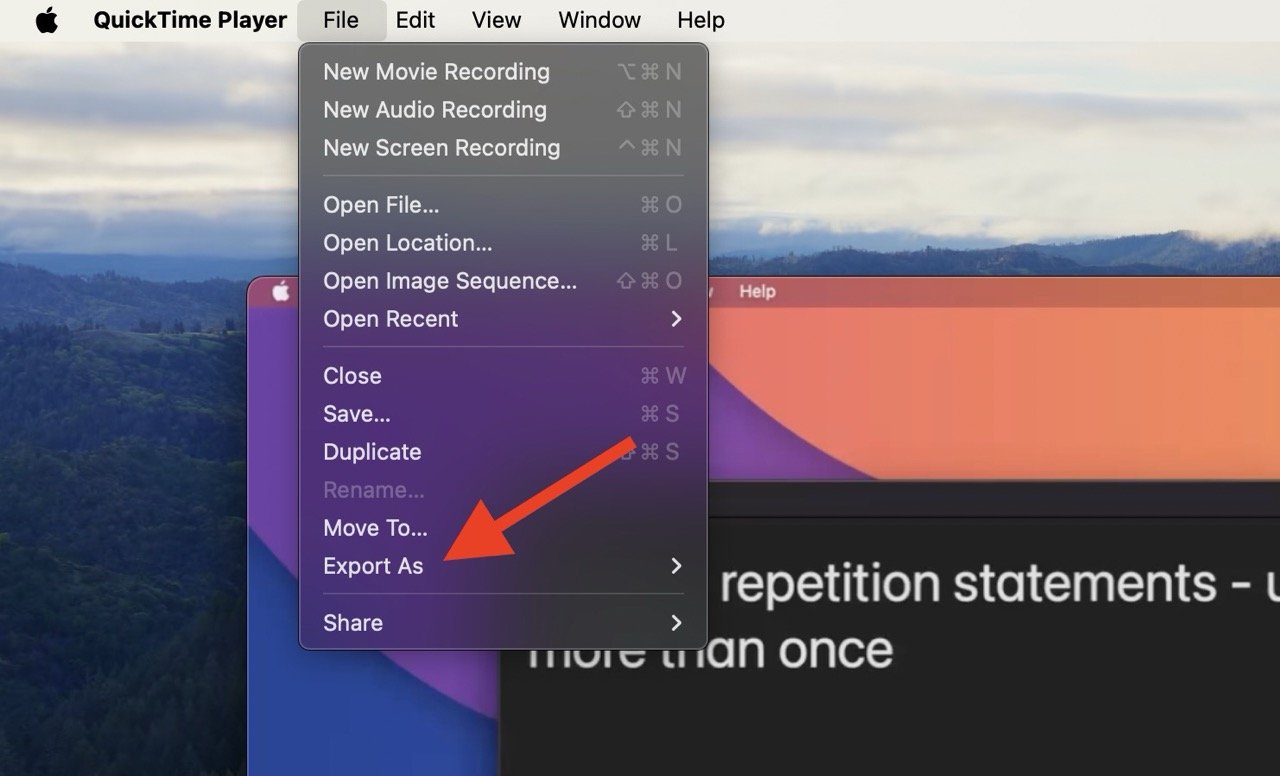
- Выберите формат файла MPEG-4 и нажмите «Сохранить». QuickTime Player начнет конвертировать файл AVI в формат mp4. Вы можете следить за ходом выполнения в небольшом всплывающем окне и дождаться его завершения.
После завершения процесса попробуйте открыть видео на своем Mac.
Метод 2: использование стороннего программного обеспечения
Если вы не хотите приобретать Pro-версию QuickTime, вы можете использовать бесплатное стороннее программное обеспечение для преобразования файлов AVI в формат MP4. Это программное обеспечение, такое как VLC и Handbrake, можно загрузить бесплатно и оно просто в использовании.
Вот краткий обзор того, как конвертировать файлы AVI в MP4 на вашем Mac с помощью сторонних программ.
VLC Media Player

<
Медиаплеер VLC — популярный и бесплатный инструмент для воспроизведения видео и музыки. Он поддерживает различные форматы, а также может конвертировать файлы AVI в MP4 и другие форматы.
Однако есть небольшая проблема. При конвертации с помощью VLC новый файл будет иметь имя типа.m4v вместо.mp4. Вам необходимо изменить его самостоятельно, потому что в противном случае это может вызвать проблемы с воспроизведением видео. Хорошо, что для этого не нужно скачивать дополнительное программное обеспечение.
Просто выполните следующие действия, чтобы преобразовать файлы AVI в mp4 с помощью VLC:
- Загрузите VLC для MacOS и установите его на свой Mac.
- Нажмите «Файл» на верхней панели и выберите «Конвертировать/поток».

- Нажмите «Открыть мультимедиа», чтобы просмотреть файлы AVI на вашем Mac, или перетащите видеофайлы из Mac Finder в программу.
- В разделе «Выбрать профиль» выберите формат «Видео – H.264 + MP3 (MP4)». Это формат mp4.
- Затем нажмите «Сохранить как файл» в разделе «Выбрать место назначения».
Подождите, пока процесс конвертации завершится. Если сохраненный файл имеет расширение.m4v, вам необходимо изменить его на.mp4, выполнив следующие действия:
- Нажмите правой кнопкой мыши (или щелкните, удерживая клавишу Control) файл с расширением.m4v.
- Выберите в меню «Получить информацию».
- В окне «Информация» найдите раздел «Имя и расширение».
- Измените расширение с.m4v на.mp4.
Это придаст файлу правильное расширение —.mp4. Теперь вы можете без проблем воспроизвести файл на своем Mac.
Ручной тормоз

HandBrake — это мощный бесплатный инструмент для преобразования AVI в MP4 на вашем Mac. Это похоже на платные программы, но ничего не стоит. Он может обрабатывать множество форматов файлов, включая форматы MP4, WebM и MKV.
Однако, как и VLC, он также сохраняет файлы MP4 с именем.m4v, что означает, что вам придется изменить расширение.m4v на.mp4. Для этого не требуется никакого дополнительного программного обеспечения, и вы можете изменить расширение, выполнив действия, указанные для VLC.
Облакоконвертировать

CloudConvert — еще один удобный онлайн-конвертер AVI в MP4, поддерживающий более 200 форматов. Процесс также прост: просто загрузите файл, выберите формат, нажмите «Конвертировать» и сохраните новый файл.
Однако, несмотря на простоту использования, требуется загрузка контента на сторонний сервер. Это может подвергнуть риску конфиденциальный контент, поэтому мы рекомендуем установить другое программное обеспечение для частных видео.
Более того, бесплатная версия CloudConvert позволяет ежедневно выполнять 25 преобразований для файлов размером менее 1 ГБ. Но после 25 файлов или для файлов большего размера для преобразования формата файла требуется подписка или предоплаченный пакет. В целом, это ценный онлайн-инструмент, позволяющий легко форматировать файлы за считанные минуты.
Мовави

Movavi Video Converter — стороннее программное обеспечение премиум-класса для конвертации AVI в различные форматы, например mp4. Он также предоставляет вам дополнительные функции для редактирования видео перед преобразованием, такие как обрезка, добавление эффектов, субтитров и многое другое. Более того, вы можете настроить сжатие по предпочитаемому качеству или весу файла.
Единственное, что беспокоит? Это платное приложение, но вы можете использовать семидневную пробную версию конвертации видео. Пробная версия также добавляет водяные знаки к бесплатно конвертируемым видео.
В целом, Movavi Video Converter — надежное решение для пользователей Mac. Он поддерживает пакетную обработку, поэтому вы можете конвертировать несколько файлов одновременно.
Метод 3. Используйте медиаплеер, поддерживающий оба формата
Сторонние медиаплееры — это универсальное решение для воспроизведения файлов AVI на macOS. Поскольку это программное обеспечение поддерживает форматы AVI и mp4, вам не нужно тратить время и усилия на преобразование файлов из одного формата в другой. Все, что вам нужно, это скачать это программное обеспечение и воспроизводить в нем файлы.
Давайте рассмотрим некоторые популярные медиаплееры, поддерживающие форматы AVI и mp4:
Элмедиа Плеер
Elmedia Player — отличный вариант для воспроизведения файлов AVI на Mac без конвертации. Этот мощный и бесплатный инструмент поддерживает широкий спектр форматов, включая AVI и mp4. После загрузки и установки программного обеспечения вы можете перетаскивать файлы для более плавного воспроизведения HD. Он имеет различные функции, такие как настройка визуальных аспектов, таких как контрастность и насыщенность. Вы также можете управлять субтитрами и звуковыми дорожками, а также пользоваться другими функциями, такими как режим «картинка в картинке» и потоковая передача на другие устройства.
ВЛК
VLC — фантастический мультимедийный проигрыватель; Помимо преобразования форматов файлов, он также может плавно запускать файлы AVI на вашем Mac. Если вы не хотите конвертировать файлы, все, что вам нужно, это воспроизвести файлы AVI на VLC, и файл начнет воспроизводиться – никаких дополнительных действий не требуется.
Часто задаваемые вопросы
Использует ли Apple AVI или MP4?
Apple предпочитает MP4 AVI. Формат файлов MP4 более совместим с устройствами Apple, обеспечивая лучшее качество и сжатие. Продукты Apple, такие как iPhone, iPad и Mac, созданы для бесперебойной работы с файлами MP4, поэтому пользователи Apple предпочитают этот формат.
Как бесплатно конвертировать AVI в MP4 на Mac?
Для бесплатного преобразования AVI в MP4 на Mac вы можете использовать такое программное обеспечение, как HandBrake или VLC. Оба являются инструментами с открытым исходным кодом, которые поддерживают различные форматы и предоставляют простые в использовании интерфейсы. Вы можете скачать программное обеспечение, загрузить файлы и конвертировать файлы AVI в MP4 бесплатно.
Почему я не могу воспроизводить файлы AVI на своем Mac?
Mac по умолчанию не поддерживает файлы AVI, что может привести к проблемам с воспроизведением. Чтобы решить эту проблему, вы можете использовать сторонние медиаплееры, такие как VLC, которые поддерживают AVI. Или конвертируйте файлы AVI в MP4 (формат, широко совместимый с Mac) с помощью бесплатных инструментов, таких как HandBrake или VLC.
Заключительные слова
Преобразовать файлы AVI в MP4 легко с помощью бесплатного программного обеспечения, такого как VLC и Handbrake. Другой вариант — использовать медиаплеер, поддерживающий оба формата. В обоих случаях вам придется скачивать стороннее программное обеспечение, но разница есть.
Загрузка медиаплеера сэкономит вам время и усилия на преобразование. Однако если вы хотите использовать тот же интерфейс для просмотра видео, преобразование форматов файлов позволит вам использовать предпочитаемый вами медиаплеер.


